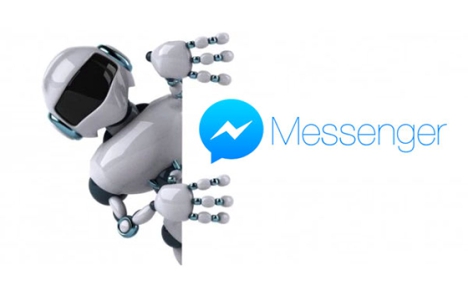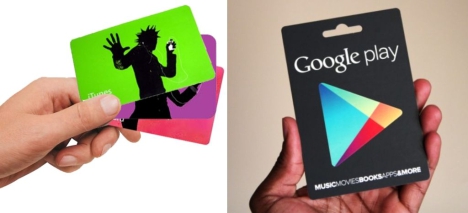NotiBox es una aplicación Android que hara prácticamente posible lo imposible, pues con ella tendremos la oportunidad de ver todas las notificaciones (o a algunas de ellas) que se habrían generado en un momento determinado y que accidentalmente, las eliminamos desde su respectiva área.
Sólo para poner un ejemplo de esta situación podríamos mencionar, a determinados usuarios que generalmente miran el pequeño globo de las notificaciones llegadas por parte de alguna herramienta (o actualización de Google), y que pasan desapercibida debido a que no es el lugar pertinente para revisarlas. El usuario podría dirigirse luego hacia esta área y ver ligeramente a las notificaciones llegadas o simplemente, tocar al botón de varias líneas que eliminará a todas ellas en un sólo instante. Si en alguna ocasión has operado de tal manera podrás haberte dado cuenta, que lastimosamente no hay forma alguna de recuperar estas notificaciones y por tanto, nos estaríamos perdiendo de una importante noticia o mensaje enviado de nuestros contactos. Es ese el momento en el que entra a trabajar «NotiBox», ya que esta aplicación Android realiza una copia de seguridad de las notificaciones para que las revisemos posteriormente.
[quote]Recuerda: Más trucos Android para revisar fácilmente[/quote]
NotiBox – ¿Cómo actúa esta aplicación Android con las notificaciones?
A pesar de que el desarrollador de «NotiBox» menciona que su propuesta tiene una gran cantidad de utilidades prácticas, por momento únicamente mencionaremos a aquella que nos ayudará a realizar una copia de seguridad de todas las notificaciones que lleguen al terminal. Lo primero que tienes que hacer, es descargar e instalarla desde la caja de la parte inferior.
Luego de ello tienes que ejecutar a la herramienta, la cual te pedirá permisos para poder actuar sobre las aplicaciones instaladas en el teléfono móvil, algo que obligatoriamente deberás aceptar ya que es la única forma en que NotiBox tenga acceso a las notificaciones enviadas por ellas.
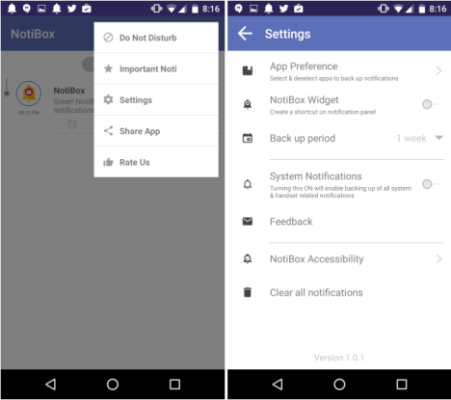
Cuando ya te encuentres dentro del área de trabajo de esta aplicación Android sólo tienes que tocar al botón de la parte superior derecha para que aparezcan unas cuantas opciones adicionales. De todas ellas tienes que elegir a la de su configuración (settings) para que aparezca otra ventana con mayor opciones; de esta nueva área de trabajo tienes que mover al selector de «System Notifications» hacia la posición de «on» (o encendido) pues caso contrario, NotiBox no podrá acceder a las notificaciones que lleguen a las aplicaciones instaladas en el terminal.
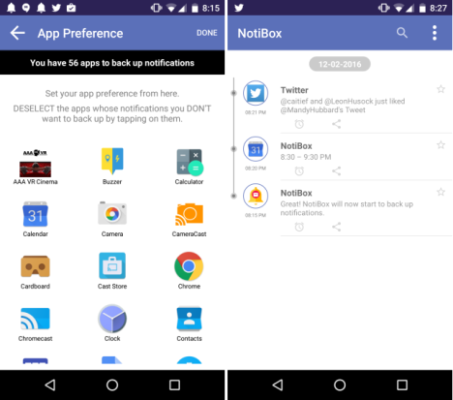
Luego de haber activado a dicho selector tendrás que dirigirte hacia la opción de la parte superior que dice «App Preference» (preferencias del aplicación), en donde tendrás que seleccionar a todas aquellas aplicaciones de las cuales quieres que se haga una copia de seguridad de sus notificaciones. Con los pasos que hemos mencionado ya habrás configurado correctamente a «NotiBox» y por tanto, puedes ejecutar posteriormente a la herramienta para ver todas las notificaciones que se han guardado en su historial. Cuando las veas, sólo tienes que tocar a cualquiera de ellas para leer su contenido o para dirigirte hacia la aplicación que la generó.